1. 安装Git服务器
1.1 安装JDK
查看系统是否已经安装了Java运行时环境,如果没有安装则需要下载并安装,设置环境变量等,具体安装方法可自行搜索相关资料。如果成功安装,通过cmd中输入java -version可查看到java版本:
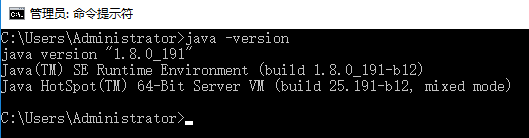
1.2 安装Gitblit
- 下载软件包并解压
在Gitblit官网下载软件包,该软件包不需要安装,直接解压即可。

- 配置Gitblit
到解压的文件夹下,打开data/gitblit.properties文件:

根据文件中记录的内容,打开同目录下的defaults.properties文件,修改以下内容:
1) 版本库目录

2) 设置http和https端口号,端口号不能是已被占用的端口号
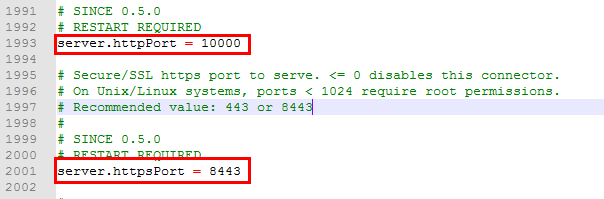
3) 设置服务器ip地址,其他机器通过该ip克隆代码

1.3 启动Gitblit服务
- 运行gitblit目录下的gitblit.cmd文件,启动服务,运行成功则如下图示:

- 通过浏览器使用Gitblit,在浏览器中输入cmd窗口显示的地址,正确显示如下图:

1.4 设置以服务方式启动Gitblit
- 用编辑器打开gitblit目录下的installService.cmd文件,修改一下内容:

- 以管理员身份运行installService.cmd
- 查看安装的gitblit服务
在运行中输入services.msc打开服务管理器,可以看到gitblit服务,可以对其启动状态和启动类型进行控制:

- 启动gitblit服务,通过浏览器使用Gitblit
2. Gitblit管理器的使用
2.1 用户登录
使用初始用户名admin和初始密码admin登录:

2.2 用户管理
-
点击右上角的按钮,选择用户进入用户管理界面
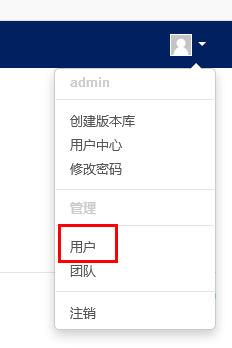
-
在用户管理界面会显示已存在的用户,并对用户进行添加,编辑和删除

-
添加用户
在添加用户界面输入用户名和密码,并设置是否有管理员权限等:

在访问权限页,可以设置用户对不同版本库的读写权限:

2.3 团队管理
-
点击团队按钮,进入团队管理界面,对团队进行添加、删除等。

-
添加团队
点击添加团队,在界面输入团队名称并设置管理权限:

在访问权限页管理团队成员和团队对特定版本库的读写权限:

2.4 版本库管理
- 创建版本库
点击创建版本库按钮,在创建页面填写以下内容:

创建成功后,在版本库管理界面会显示版本库信息:

- 编辑版本库
点击编辑按钮,可以在页面中对各种项目属性进行设置。在permissions页面可以设置版本库的读写权限,包括:
- 项目的拥有者,拥有者对项目拥有全部权限
- 特定用户的访问权限
- 特定团队的访问权限

3. Git安装
- 下载
在Git官网下载安装包。

- 安装
根据提示进行安装,按照默认选择即可,其中需要设置的主要有以下内容:
- 安装路径

- 默认编辑器

安装完成后可以在cmd中输入git --version查看git版本。

4. TortoiseGit客户端的使用
4.1 安装客户端
-
下载
在TortoiseGit官网下载合适的版本和语言包。

-
安装客户端
按照默认设置进行安装即可,需要对安装路径进行设置:

-
安装语言包
-
配置客户端
空白处单击右键,选择TortoiseGit->Settings,对以下内容进行设置:
-
General设置,包括语言和Git核心程序和右键菜单项


-
账户设置
在Git标签页设置用户名,该用户名是在Gitblit管理界面创建的用户名,这样才可以从Gitblit创建的版本库中提读写项目。还可通过编辑全局config文件保存用户密码,避免推送时重复输入密码。

4.2 使用客户端
-
克隆版本库
在文件夹下空白处右键,选择Git 克隆…,在界面中输入版本库的地址:

版本库地址可以在Gitblit版本库管理界面中获得:

克隆成功后显示界面:

-
提交修改
右键选择Git 提交,在提交界面填写日志,选择要提交的文件,然后点击提交:

提交成功后显示成功界面,并可以将提交推送到服务器,推送方法下面会介绍:

-
版本推送
右键选择TortoiseGit->推送,在推送界面设置引用和目标,一般情况下使用默认即可:

推送成功后显示界面:

-
创建分支
右键选择TortoiseGit->创建分支,在界面中输入分支名称,基于的版本可以是主干版本,也可以是分支版本,选中切换到新分支,否则版本还是在原来的主干中:

在新分支中进行自己的修改,然后提交并推送到服务器,推送成功后服务器中出现该分支:

-
合并分支到主干
-
首先在主干工作副本文件夹中同步,拉取最新版本:

-
然后右键选择TortoiseGit->合并,在界面中选择要合并的分支:

-
合并成功后工作副本中出现分支中的文件:

-
将合并后的结果推送到服务器主干版本,推送成功后服务器管理界面会出现相应结果:

- 其他功能
其他功能如添加文件、删除文件、比较差异、查看日志等等,均在右键菜单中,使用比较简单,不再做详细介绍,需要的话可以搜索相关教程。
参考文章






















 3223
3223











 被折叠的 条评论
为什么被折叠?
被折叠的 条评论
为什么被折叠?








